1、打开excel文件,点击“小三角”全选表格。

2、右键鼠标,在弹出菜单中选择【设置单元格格式】。

3、在打开的【设置单元格格式】-【保护】对话框中,把锁定勾销掉。注:这一操作步骤的意义是把该表格所有单元格的锁定状态解除。

4、选中需要保护的单元格,右键鼠标在弹出菜单中选择【设置单元格格式】。

5、在打开的【设置单元格格式】-【保护】对话框中,把锁定勾选上。注:这一操作步骤的意义是把该表格中需要保护的单元格给锁定。

6、选择功能区的【审阅】-【保护工作表】点击。
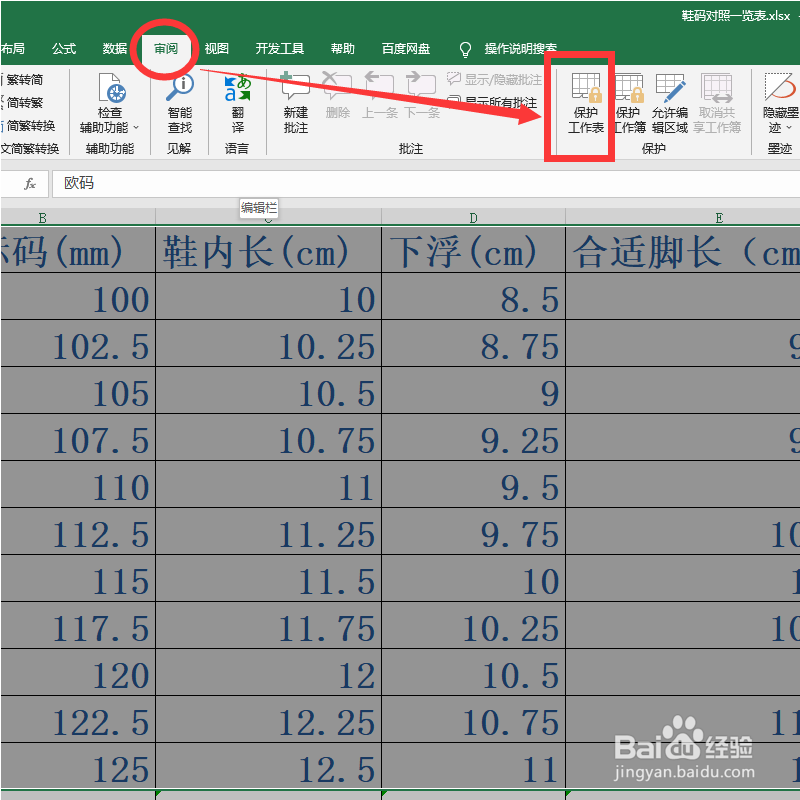
7、在【保护工作表】对话框中,勾选【选定锁定单元格】,点击【确定】。注:勾选“选定锁定撮劝丛食单元格”时,“选定解除锁定的单元格”也会被自动勾选,关于这盼内溲铫点可以解释为,选择那些锁定的单元格进行保护,选择未锁定的单元格进行不保护。

8、此时,对锁定的单元格进行修改时,就会弹出警告框提示无法更改。
